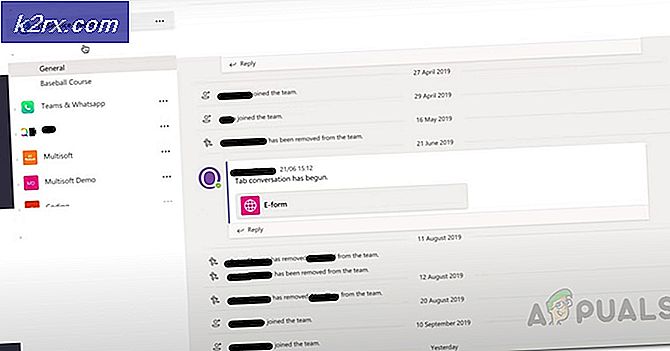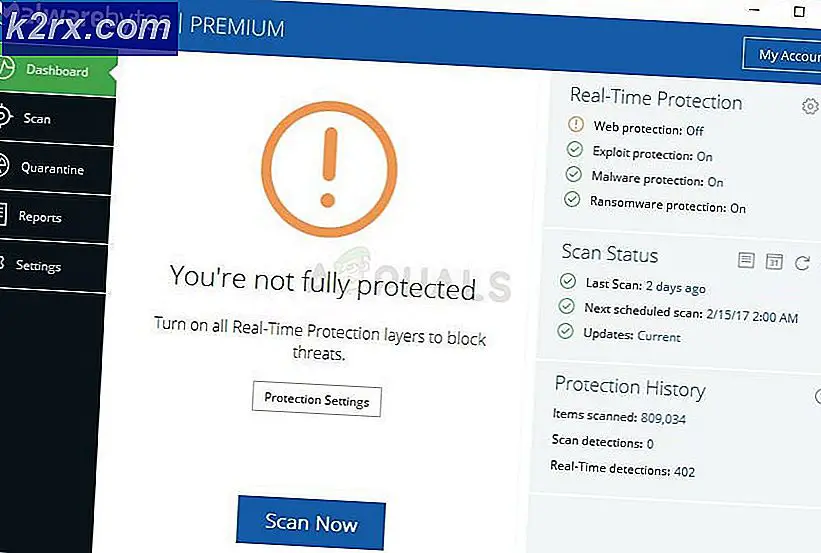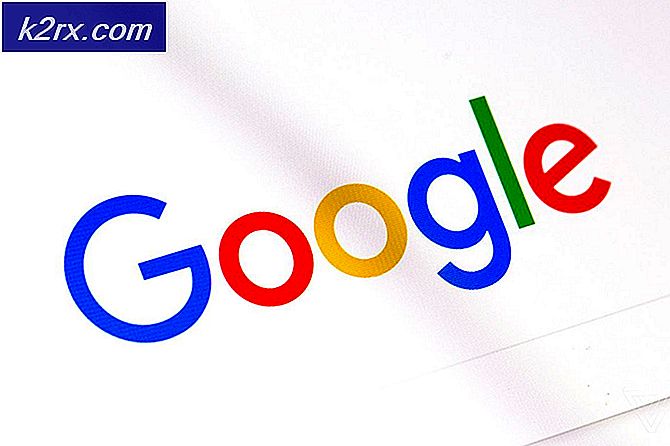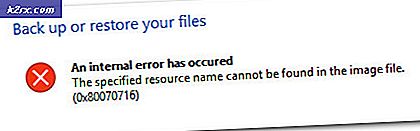Perbaiki: Akun Google Default tidak Berubah
Setelah pembaruan oleh Google, Chrome kini kehilangan kemampuan untuk mengubah akun default secara manual. Sebelum pembaruan ini, pengguna dapat mengubah akun Gmail default mereka dengan mudah dengan keluar dari akun default saat ini. Akun nomor dua yang sebelumnya masuk secara otomatis menjadi akun default. Namun, setelah pembaruan oleh Google, satu-satunya metode untuk mengubah akun Google default Anda adalah dengan keluar dari semua akun Google yang masuk.
Namun bagi pengguna Google Chrome, fitur ini tidak berfungsi. Penyebab masalah ini adalah sinkronisasi otomatis yang disediakan oleh Chrome.
Keluar dari semua akun Gmail
Metode yang disukai untuk mengubah akun Google default adalah dengan keluar dari semua akun. Ini adalah metode yang disarankan di semua forum di Internet. Meskipun metode ini sangat umum, prosedur untuk Google Chrome menyertakan beberapa langkah tambahan. Jika Anda menggunakan Chrome dan ingin mengubah akun default Anda, silakan merujuk ke solusi berikutnya. Jika Anda menggunakan browser lain, ikuti langkah-langkah di bawah ini:
- Buka akun Gmail apa saja. Di pojok kanan atas, klik gambar profil.
- Gulir ke bawah dan klik Keluar dari semua akun.
- Akun pertama yang Anda gunakan untuk masuk, akan menjadi akun Google default Anda.
Keluar dari semua akun Gmail dan Chrome
Seperti disebutkan di atas, solusi yang diverifikasi dan dipromosikan adalah keluar dari semua akun. Untuk beberapa pengguna, opsi ini tidak berfungsi. Alasan untuk masalah ini adalah fakta bahwa akun default juga menjadi akun pengguna untuk Chrome itu sendiri. Banyak pengguna tidak menyadari hal ini. Solusi untuk masalah ini adalah keluar dari semua akun Gmail serta Google Chrome. Untuk melakukan ini
- Buka akun Gmail apa pun. Di sudut kanan atas klik pada gambar profil.
- Gulir ke bawah dan klik Keluar dari semua akun.
- Mengikuti langkah ini klik pada bilah tiga titik untuk Chrome dan klik click Pengaturan.
- Klik Matikan dibawah Anda dan Google.
- Pilih Hapus Penanda, riwayat, kata sandi, dan lainnya dari perangkat ini.
- Ini akan menghapus semua pengaturan yang dipersonalisasi dari akun tersebut dari Chrome.
- Anda kemudian dapat masuk ke Gmail dan Chrome dengan akun yang Anda inginkan sebagai default.
- Solusi ini tergantung pada apakah Anda ingin menyimpan pengaturan yang dipersonalisasi atau tidak.
![[Fix] League of Legends tidak akan diperbarui di PC](http://k2rx.com/img/100591/fix-league-of-legends-wont-update-on-pc-100591.jpg)